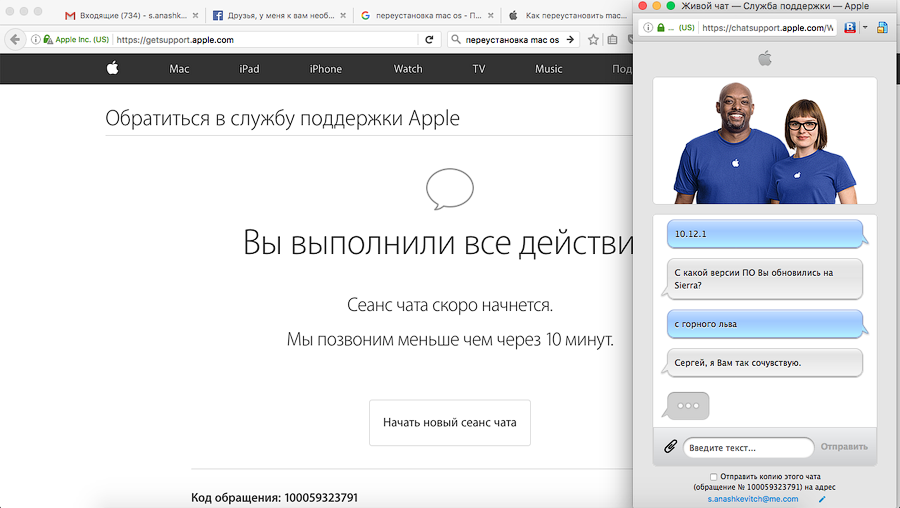Содержание
Написание, отправка и планирование электронных писем в Mail на Mac
Искать в этом руководстве
Руководство пользователя почты
Добро пожаловать
Что нового в почте
Добавить учетные записи электронной почты
Используйте собственный домен электронной почты
Выйдите из учетной записи электронной почты или временно отключите ее
Выйдите из или удалите учетные записи электронной почты
Пишите, отправляйте и планируйте электронные письма
Отменить отправку писем с помощью функции «Отменить отправку»
Адрес электронной почты
Форматировать текст в электронных письмах
Добавляйте вложения в электронные письма
Размечайте вложения электронной почты
Создавайте и используйте подписи электронной почты
Отвечайте, пересылайте или следите за электронными письмами
Используйте функцию «Напомнить», чтобы вернуться к электронной почте позже
Перенаправить электронные письма
Читать электронные письма
Просмотр разговоров по электронной почте
Просмотр, сохранение или удаление вложений электронной почты
Отключить разговоры
Блокировать или разблокировать отправителей
Отписаться от списков рассылки
Уменьшить нежелательную почту
Управление уведомлениями
Используйте фильтры фокуса
Используйте информацию, найденную в Почте, в других приложениях
Удалить электронные письма
Распечатать электронные письма
Поиск писем
Фильтровать электронные письма
Сортировать электронные письма
Отметить электронные письма
Показать письма от VIP-отправителей
Переместить или скопировать электронные письма
Создание или удаление почтовых ящиков
Используйте избранные почтовые ящики
Используйте смарт-почтовые ящики
Архивировать электронные письма
Переместить или скопировать почтовые ящики
Импорт или экспорт почтовых ящиков
Изменить настройки
Используйте защиту конфиденциальности почты
Используйте скрыть мою электронную почту
Используйте расширения почты
Использовать макет столбца
Показывать фотографии людей
Используйте вкладки
Использовать Почту в полноэкранном режиме
Используйте правила для управления получаемыми электронными письмами
Автоматизируйте почтовые задачи
Подписывать или шифровать электронные письма
Горячие клавиши
Исправление проблем
Авторские права
Когда вы пишете сообщение, вы можете добавить получателей, текст, фотографии и многое другое перед отправкой сообщения.
Откройте для меня почту
Напишите электронное письмо
В приложении «Почта» на Mac нажмите кнопку «Новое сообщение» на панели инструментов «Почта» (или используйте сенсорную панель).
В своем сообщении добавьте людей, которым вы хотите его отправить.
Чтобы использовать другие поля, например «Скрытая копия» или «Приоритет», нажмите кнопку «Заголовок» , затем щелкните поле.
Введите тему сообщения, затем добавьте текст.
Вы можете выполнить одно из следующих действий:
Нажмите кнопку «Формат» (или используйте сенсорную панель), чтобы быстро изменить шрифты и стили.
Нажмите кнопку Emoji (или используйте сенсорную панель), чтобы легко добавить смайлики и символы.
Отформатируйте текст или используйте подсказки при вводе (если они доступны).
Выберите текст и переведите его. См. раздел Перевод текста.

Нажмите кнопку «Вложение» или кнопку «Обзор фотографий», чтобы добавить фотографии или документы.
Размечайте вложения — например, добавляйте на них надписи, поворачивайте или обрезайте их и т. д. Или щелкните в любом месте сообщения, удерживая клавишу Control, затем выберите «Вставить рисунок», чтобы добавить собственный эскиз или рисунок с помощью инструментов «Разметка».
Добавьте свою электронную подпись.
Отправить электронное письмо
В приложении «Почта» на Mac нажмите кнопку «Отправить» (или используйте сенсорную панель).
Запланируйте отправку электронной почты с помощью функции «Отправить позже»
В приложении «Почта» на Mac нажмите всплывающее меню рядом с кнопкой «Отправить» , затем выберите один из вариантов.
Письма, которые вы решили отправить позже, появляются в почтовом ящике «Отправить позже» на боковой панели.